UPDF Converter 支持转换为以下格式:
- PDF 转 Word
- PDF 转 Excel
- PDF 转 PowerPoint
- PDF 转 CSV
- PDF 转 图片 (JPG, PNG, BMP, TIFF, and GIF)
- PDF 转 HTML
- PDF 转 XML
- PDF 转 文本
- PDF 转 RTF
- PDF 转 PDF/A
1. 添加文件
可以通过将文件从计算机中拖放到 UPDF 转换器界面中来添加文件以进行转换。
用户还可以使用“添加文件”按钮将文件导入转换队列。
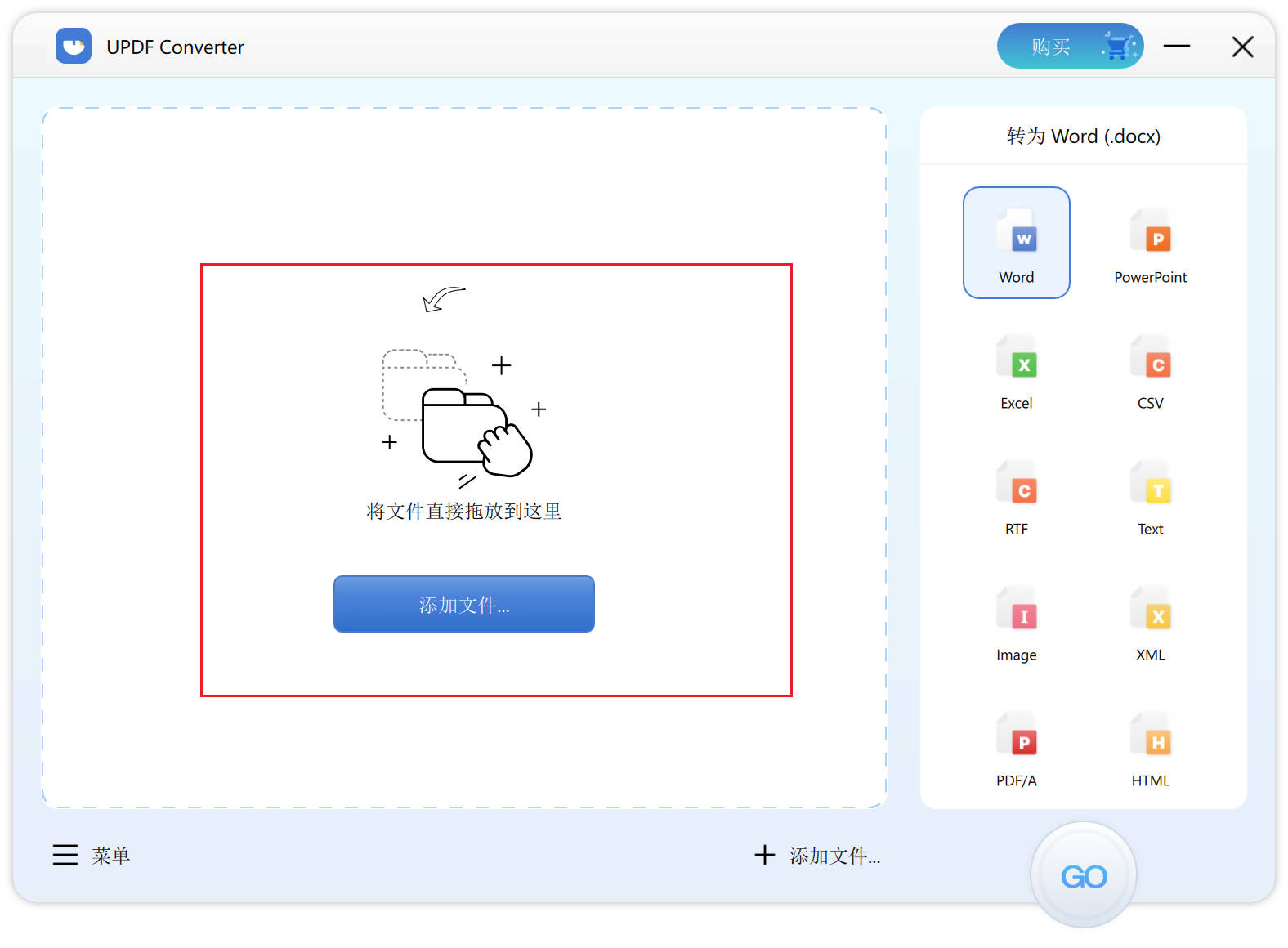
2. 选择转换格式
在右侧的格式面板中,单击所需格式并选择提供的选项之一。每种格式都会显示不同的选项。例如,单击 Word 将显示三个选项:流动模式、连续模式 和 精确模式 – 选择适合您要求的选项。
- 流动模式:恢复页面布局、列、格式和图形,并保留文本流。
- 连续模式:不保留文档的确切布局。正确重建文本顺序,但只会恢复段落格式、图形和文本流。
- 精确模式:使用 Word 文本框确保 Word 文档中的文本和图形布局与 PDF 文件相同。如果您需要对恢复的内容进行大量编辑,则不应使用此模式。它对于简短的艺术或类似小册子的文档最有用。
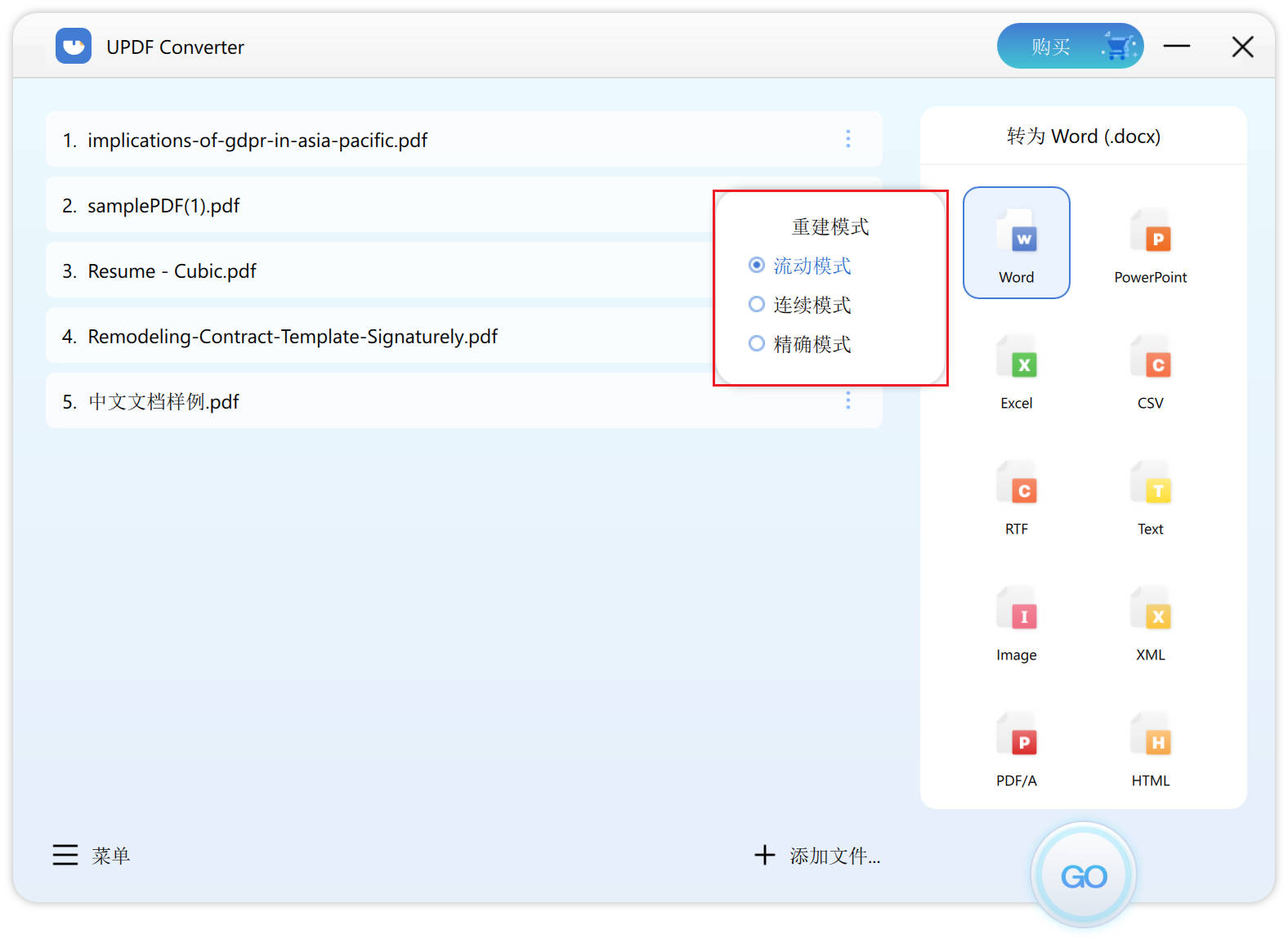
如果要设置转换的页面范围,则需要单击每个文档旁边的“三个垂直点”设置图标。在右侧面板中,设置转化的页面范围。您可以转换:
- 所有页面
- 奇数页
- 偶数页
- 自定义页面
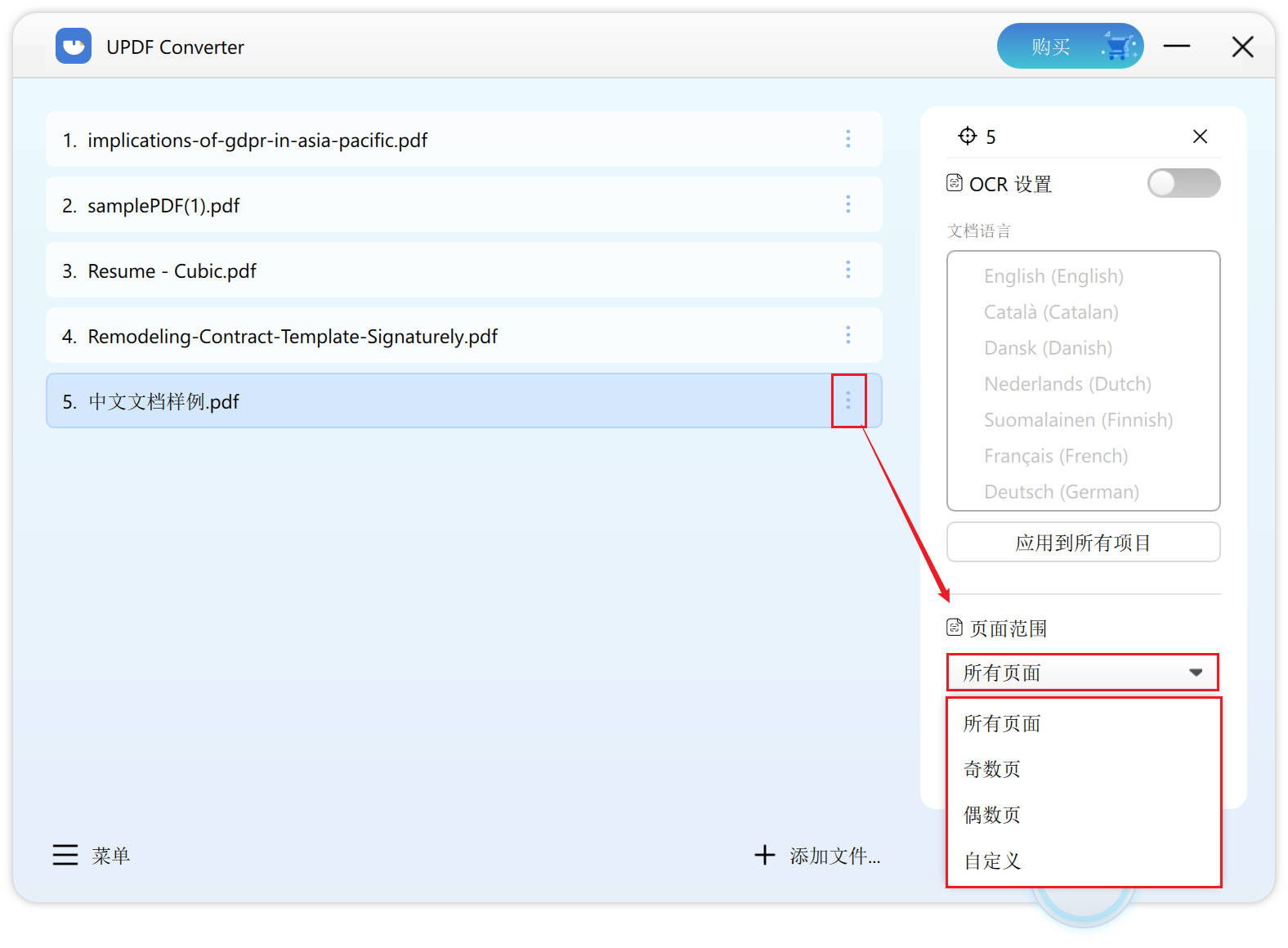
注意:如果要转换所有页面,则不需要设置页面范围,因为它是默认选项。
3. 开始转换
单击 GO 按钮开始转换。
转换后的文件将被保存,目标文件夹将显示在您的屏幕上。
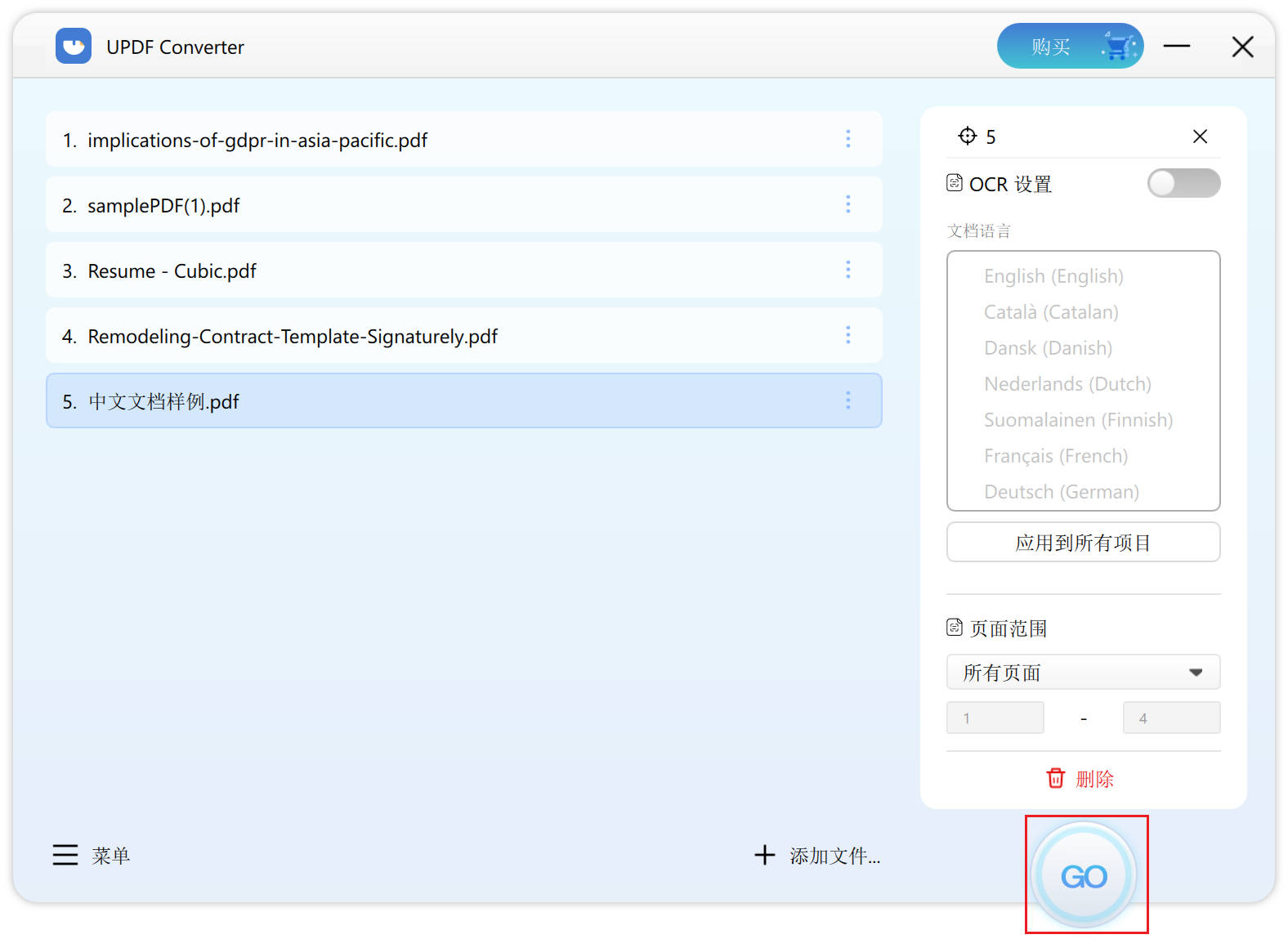
 UPDF
UPDF AI 网页版
AI 网页版 Windows 版
Windows 版 Mac 版
Mac 版 iOS 版
iOS 版 安卓版
安卓版

 AI 单文件总结
AI 单文件总结 AI 多文件总结
AI 多文件总结 生成思维导图
生成思维导图 深度研究
深度研究 论文搜索
论文搜索 AI 翻译
AI 翻译  AI 解释
AI 解释 AI 问答
AI 问答 编辑 PDF
编辑 PDF 注释 PDF
注释 PDF 阅读 PDF
阅读 PDF PDF 表单编辑
PDF 表单编辑 PDF 去水印
PDF 去水印 PDF 添加水印
PDF 添加水印 OCR 图文识别
OCR 图文识别 合并 PDF
合并 PDF 拆分 PDF
拆分 PDF 压缩 PDF
压缩 PDF 分割 PDF
分割 PDF 插入 PDF
插入 PDF 提取 PDF
提取 PDF 替换 PDF
替换 PDF PDF 加密
PDF 加密 PDF 密文
PDF 密文 PDF 签名
PDF 签名 PDF 文档对比
PDF 文档对比 PDF 打印
PDF 打印 批量处理
批量处理 发票助手
发票助手 PDF 共享
PDF 共享 云端同步
云端同步 PDF 转 Word
PDF 转 Word PDF 转 PPT
PDF 转 PPT PDF 转 Excel
PDF 转 Excel PDF 转 图片
PDF 转 图片 PDF 转 TXT
PDF 转 TXT PDF 转 XML
PDF 转 XML PDF 转 CSV
PDF 转 CSV PDF 转 RTF
PDF 转 RTF PDF 转 HTML
PDF 转 HTML PDF 转 PDF/A
PDF 转 PDF/A PDF 转 OFD
PDF 转 OFD CAJ 转 PDF
CAJ 转 PDF Word 转 PDF
Word 转 PDF PPT 转 PDF
PPT 转 PDF Excel 转 PDF
Excel 转 PDF 图片 转 PDF
图片 转 PDF Visio 转 PDF
Visio 转 PDF OFD 转 PDF
OFD 转 PDF 创建 PDF
创建 PDF PDF 转 Word
PDF 转 Word PDF 转 Excel
PDF 转 Excel PDF 转 PPT
PDF 转 PPT 企业解决方案
企业解决方案 企业版定价
企业版定价 企业版 AI
企业版 AI 企业指南
企业指南 渠道合作
渠道合作 信创版
信创版 金融
金融 制造
制造 医疗
医疗 教育
教育 保险
保险 法律
法律 政务
政务



 常见问题
常见问题 新闻中心
新闻中心 文章资讯
文章资讯 产品动态
产品动态 更新日志
更新日志











